Trong bài viết này Quà Đà Lạt sẽ đưa cho bạn top 7 cách giúp xuống dòng trong excel đơn giản nhất.
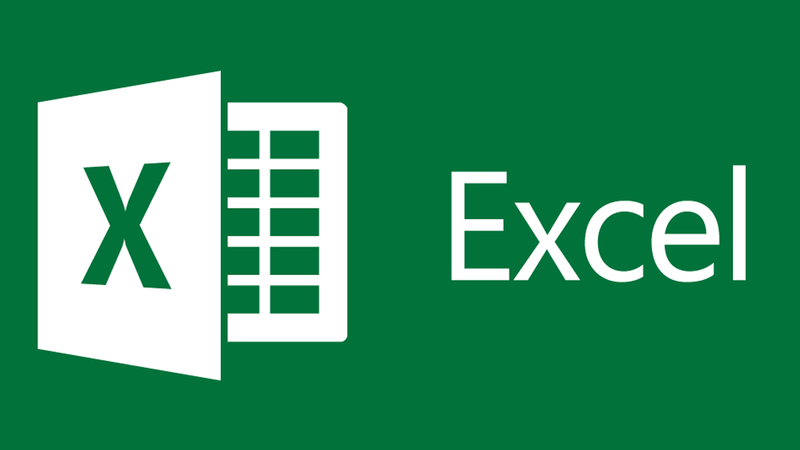
I. Cách xuống dòng trong Excel – Alt + Enter
Bạn có thể dễ dàng ngắt dòng tại bất kỳ vị trí nào trong một ô Excel bằng tổ hợp phím Alt + Enter. Chỉ cần đặt con trỏ chuột vào vị trí bạn muốn xuống dòng, sau đó nhấn tổ hợp phím này, văn bản sẽ tự động chuyển xuống dòng mới theo ý bạn.
Các bước thực hiện:
- Bước 1: Đặt con trỏ chuột vào vị trí chính xác trong ô mà bạn muốn xuống dòng.
- Bước 2: Nhấn tổ hợp phím Alt + Enter.
Kết quả là văn bản trong ô sẽ tự động xuống dòng tại vị trí bạn đã chọn, giúp trình bày nội dung rõ ràng và dễ đọc hơn.
II. Cách xuống dòng trong Excel – Wrap Text
Khi cần xuống dòng tự động và nhanh chóng, đặc biệt nếu nội dung trong ô khá dài, tính năng Wrap Text là giải pháp hiệu quả nhất.
Các bước thực hiện:
- Bước 1: Chọn ô mà bạn muốn tự động ngắt dòng.
- Bước 2: Trong tab Home trên thanh công cụ, tìm đến nhóm Alignment và bấm chọn Wrap Text.
Ngay lập tức, nội dung trong ô bạn đã chọn ở Bước 1 sẽ tự động xuống dòng để vừa với chiều rộng của ô, giúp bạn trình bày dữ liệu gọn gàng và dễ đọc hơn.
III. Cách xuống dòng trong Excel – Find & Replace
Để xuống dòng tự động cho nhiều ô cùng lúc hoặc thay thế một ký tự/chuỗi cụ thể bằng dấu ngắt dòng, bạn có thể sử dụng tính năng Find & Replace.
Các bước thực hiện:
- Bước 1: Mở Find & Replace Trên thanh công cụ Home, tìm và chọn “Find & Select” (Tìm & Chọn), sau đó bấm vào “Replace…” (Thay thế…).
- Bước 2: Thiết Lập Điều Kiện Thay Thế Tiếp theo, bạn sẽ gõ điều kiện thay thế mà bạn muốn:
- Tại mục “Find what:” (Tìm gì:), nhập ký tự hoặc chuỗi mà bạn muốn thay thế bằng dấu ngắt dòng (ví dụ: một dấu phẩy, một dấu gạch ngang, hoặc một khoảng cách).
- Tại mục “Replace with:” (Thay thế bằng:), hãy nhấn tổ hợp phím Ctrl + J. Bạn sẽ không thấy bất kỳ ký tự nào xuất hiện, nhưng đó chính là lệnh xuống dòng.
- Ví dụ: Để thay thế toàn bộ khoảng cách giữa các từ bằng dấu xuống dòng trong một ô hoặc nhiều ô được chọn, bạn sẽ:
- Gõ một dấu cách vào mục “Find what:”.
- Nhấn Ctrl + J tại mục “Replace with:”.
- Sau đó, nhấn “Replace All” (Thay thế tất cả).
Sau khi hoàn tất các thao tác, các ô trong file của bạn sẽ được tự động xuống dòng theo điều kiện bạn đã đặt ra.
Tìm hiểu thêm cách sử dụng hàm If: Định Nghĩa Về Hàm IF Và Cách Sử Dụng IF
IV. Cách xuống dòng trong Excel – chức năng căn lề Justify
Justify là cách ngắt dòng văn bản hơi rườm rà nhưng nó sẽ đảm bảo rằng khi bạn in bảng tính ra giấy nó sẽ hiển thị hết các phần văn bản bị khuất khi xuống dòng bằng những cách khác.
Bước 1: Người dùng click chọn vào ô cần cho chữ xuống dòng.
Bước 2: Sau đó bạn mở hộp thoại Format Cells lên. Để mở được hộp thoại Format Cells bạn có thể nhấn chuột phải vào ô cần thực hiện và trong cửa sổ nhỏ bên cạnh bạn chọn Format Cells.
Cách thứ 2 để mở Format Cells là trên thanh công cụ trong ô Cells bạn chọn Format và chọn tiếp Format Cells. Ngoài ra, cách nhanh hơn là bạn nhấn chọn ô cần xuống dòng, sau đó nhấn tổ hợp phím Ctrl + 1 là được.
Bước 3: Sau khi hộp thoại Format Cells mở lên, bạn chọn sang thẻ Alignment.
Tiếp theo trong hộp Horizontal bạn chọn mũi tên sổ xuống và nhấn chọn Justify sau đó nhấn vào OK. Kết quả bạn nhận được cũng giống với cách 1.
Hướng dẫn cách đánh số thứ tự cho excel qua bài viết này: Hướng Dẫn Đánh Số Thứ Tự Trong File Excel Của Bạn
V. Cách xuống dòng trong Excel bằng hàm CHAR
Xuống Dòng Bằng Công Thức Kết Hợp CHAR(10) Trong Excel
Bạn có thể chèn dấu ngắt dòng trực tiếp vào công thức Excel bằng cách sử dụng hàm CHAR(10). Hàm này đại diện cho ký tự xuống dòng trong môi trường Windows, cho phép bạn kết hợp văn bản và ngắt dòng trong cùng một ô.
Các bước thực hiện:
- Bước 1: Nhập công thức CHAR(10) Nhập công thức sau vào ô bạn muốn: =”Sản phẩm” & CHAR(10) & “Điện máy XANH” Sau đó, nhấn Enter.
- Bước 2: Kích hoạt Wrap Text Tại ô chứa công thức, chọn tính năng Wrap Text (trong tab Home, nhóm Alignment).
VI. Cách xuống dòng trong Excel bằng hàm TRIM
Hàm TRIM là công cụ hữu ích trong Excel để loại bỏ các khoảng trống thừa trong dữ liệu của bạn. Cụ thể, nó sẽ xóa bỏ tất cả khoảng trống ở đầu và cuối chuỗi văn bản, đồng thời chỉ giữ lại một khoảng trống duy nhất giữa các từ.
Cú pháp sử dụng hàm TRIM rất đơn giản:
=TRIM(Text)
Trong đó: Text là chuỗi văn bản hoặc tham chiếu ô chứa khoảng trống thừa mà bạn muốn loại bỏ.
Tìm hiểu cách sử dụng hàm VLookup qua bài viết này: Hàm Vlookup Là Gì? Cách Sử Dụng Trong Excel
VII. Cách xuống dòng trong Excel – SUBSTITUTE
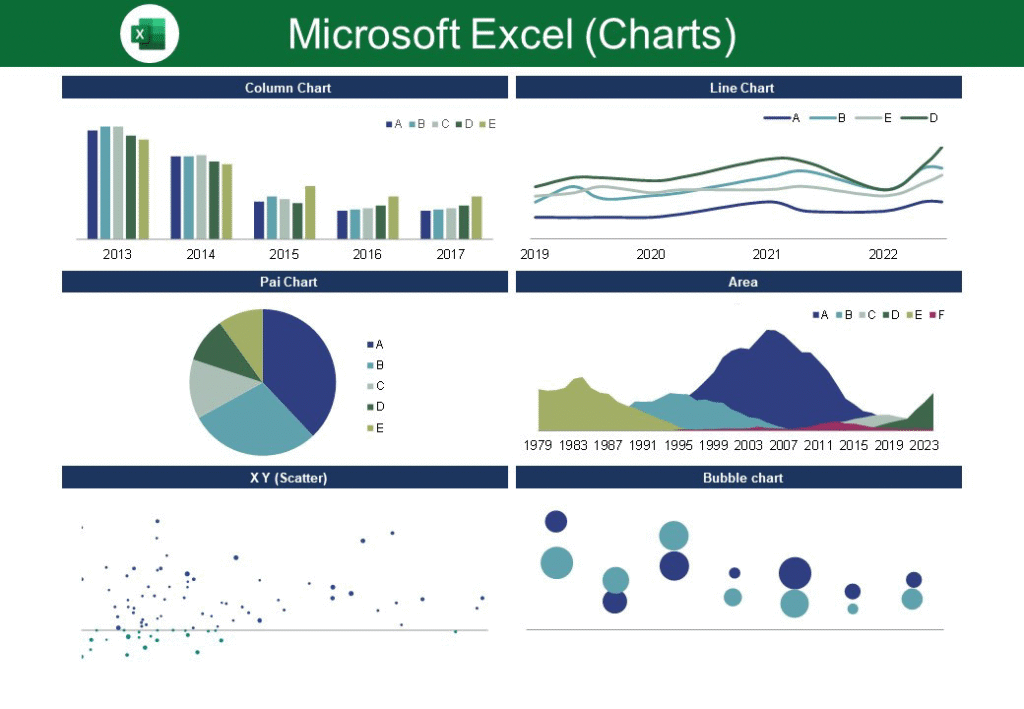
Hàm SUBSTITUTE là công cụ mạnh mẽ trong Excel giúp bạn thay thế một chuỗi văn bản cũ bằng một chuỗi văn bản mới một cách nhanh chóng và hiệu quả.
Cú pháp của hàm SUBSTITUTE như sau:
=SUBSTITUTE(text; old_text; new_text; [instance_num])
Trong đó:
- text: Chuỗi văn bản gốc mà bạn muốn thực hiện việc thay thế.
- old_text: Chuỗi văn bản hiện có mà bạn muốn thay thế.
- new_text: Chuỗi văn bản mới sẽ thay thế cho old_text.
- [instance_num] (tùy chọn): Đây là một đối số không bắt buộc, chỉ định số lần xuất hiện của old_text mà bạn muốn thay thế. Nếu bỏ qua, hàm sẽ thay thế tất cả các lần xuất hiện của old_text.
Hàm SUBSTITUTE rất hữu ích trong việc xử lý các dấu ngắt dòng không mong muốn trong dữ liệu:
- Để thay thế dấu ngắt dòng bằng khoảng trắng: Nếu bạn muốn chuyển dấu ngắt dòng (CHAR(10)) trong ô A2 thành một khoảng trắng, bạn sử dụng công thức: =SUBSTITUTE(A2;CHAR(10);” “)
- Để thay thế dấu ngắt dòng và loại bỏ khoảng trắng thừa: Trong trường hợp ô A3 có nhiều khoảng trắng do dấu ngắt dòng hoặc các yếu tố khác, bạn có thể kết hợp hàm TRIM với SUBSTITUTE để làm sạch dữ liệu: =TRIM(SUBSTITUTE(A3;CHAR(10);” “)) Công thức này sẽ thay thế tất cả các dấu ngắt dòng bằng khoảng trắng, sau đó hàm TRIM sẽ loại bỏ mọi khoảng trắng thừa ở đầu, cuối và giữa các từ, đảm bảo chuỗi văn bản gọn gàng và chuẩn xác.
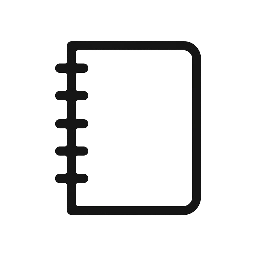
Leave a Reply